Cómo descargar mapas sin conexión en Windows 10
Windows 10 viene con una aplicación de Mapas incorporada con tecnología de Bing Maps. Es la propia respuesta de Microsoft a Google Maps, que está disponible en Android y en línea. Los mapas pueden ser útiles debido a la navegación por voz y las indicaciones paso a paso. Se pueden utilizar para encontrar rápidamente direcciones o localizar un edificio. Para usar Maps sin conexión, puede descargarlos con anticipación. Así es como se puede hacer en Windows 10.
La aplicación de mapas tiene modo horizontal y admite indicaciones paso a paso para obtener información rápida y visible para que pueda ver la pantalla de su dispositivo móvil mientras está en movimiento. La aplicación de mapas también tiene un modo de tránsito guiado agradable que viene con notificaciones para sus paradas.

La aplicación Mapas tiene su propia sección en Configuración. Es una buena idea descargar sus mapas esenciales para que estén disponibles incluso cuando su dispositivo no tenga conexión a Internet. Es muy fácil desconectar Maps, solo sigue los pasos a continuación.
Para descargar mapas sin conexión en Windows 10, Haz lo siguiente.
- Abre el Aplicación de configuración.

- Vaya a Aplicaciones y seguridad -> Mapas.

- A la derecha, haz clic en el botón Descargar mapas.
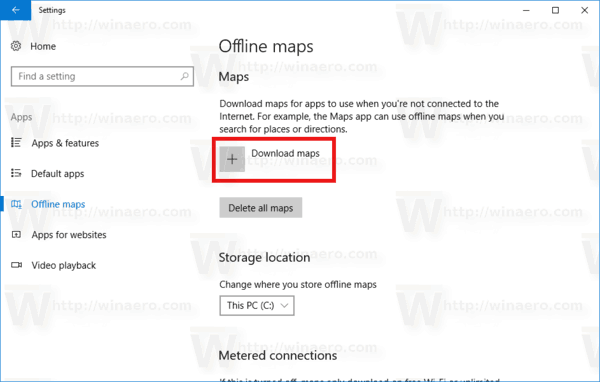
- Aparecerá la lista de regiones. Seleccione el lugar para el que desea descargar mapas.
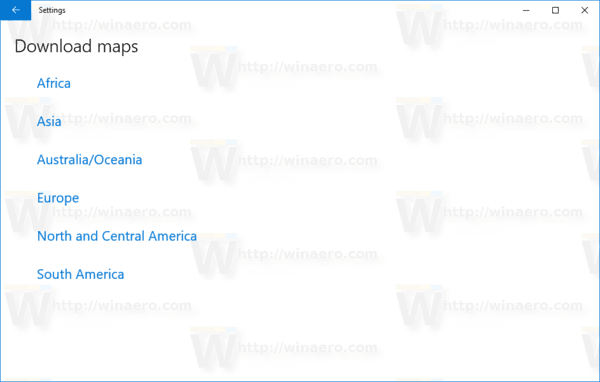
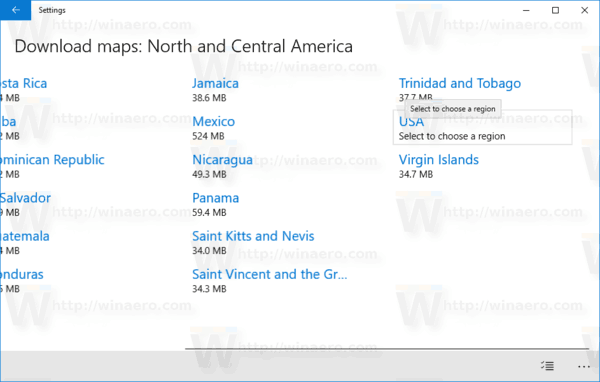
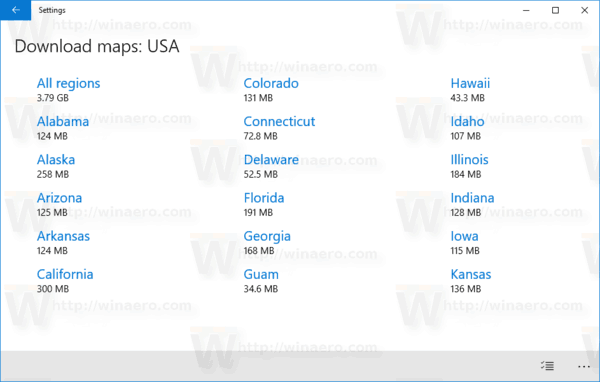
- Cuando finalice la descarga, el mapa sin conexión aparecerá en Mapas. Estará disponible para todos los usuarios del dispositivo.
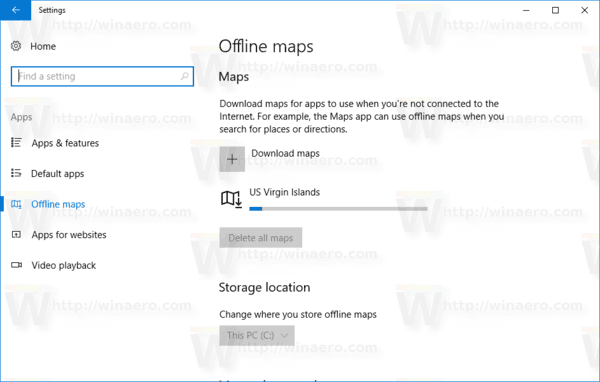

Todos tus lugares favoritos guardados estarán disponibles sin conexión. Guarde los lugares que desea visitar en su lista de favoritos y llegue a su destino independientemente de la conectividad. Los mapas también tienen una integración profunda de Cortana. Puede elegir que se le recuerde automáticamente que descargue el mapa sin conexión antes de irse de vacaciones.


